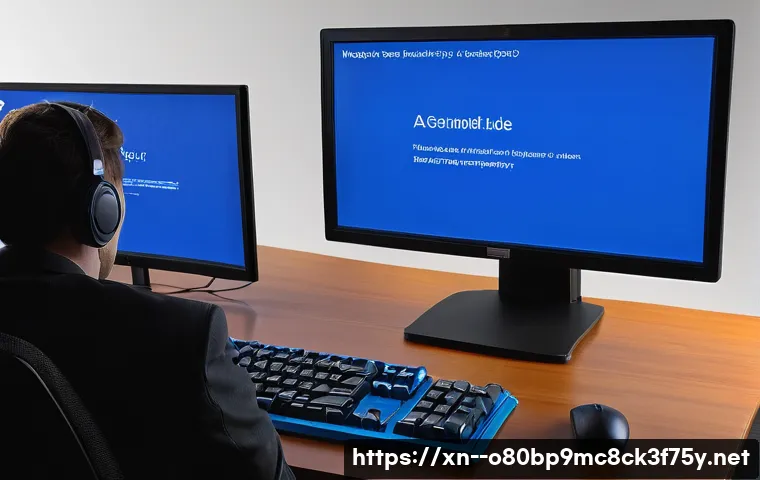아침부터 컴퓨터 전원을 켰는데, 갑자기 파란 화면이 딱! 뜨면서 ‘0x000000B4 VIDEO_DRIVER_INIT_FAILURE’ 메시지가 보인다면? 정말이지 생각만 해도 아찔하죠.

중요한 작업을 앞두고 이런 상황에 맞닥뜨리면 당황을 넘어 좌절감까지 드는데요. 이 블루스크린은 주로 그래픽카드 드라이버 문제 때문에 발생해요. 운영체제가 부팅하면서 비디오 드라이버를 제대로 초기화하지 못할 때 나타나는 아주 흔한 현상이랍니다.
하지만 ‘흔하다’고 해서 방치하면 큰일! 자칫하면 아예 윈도우 진입조차 어려워질 수 있어요. 특히 최근 고사양 게임이나 영상 편집 작업을 많이 하는 분들이라면 더욱 빈번하게 겪을 수 있는 문제이기도 하죠.
오늘은 이 짜증나는 0x000000B4 오류의 정확한 원인부터, 직접 해결할 수 있는 꿀팁까지 제가 하나하나 자세히 알려드릴게요!
파란 화면 공포, 0x000000B4 오류! 도대체 무슨 일이?
그래픽 드라이버, 왜 중요할까?
우리 컴퓨터에서 그래픽카드는 마치 눈과 같아요. 우리가 보는 모든 화면을 만들어내는 핵심 부품이죠. 그런데 이 그래픽카드가 제대로 작동하려면 ‘드라이버’라는 소프트웨어가 꼭 필요해요. 드라이버는 운영체제가 그래픽카드를 이해하고 조작할 수 있도록 도와주는 번역가 같은 역할을 합니다. 만약 이 드라이버에 문제가 생기면, 운영체제는 그래픽카드를 제대로 인식하지 못하고, 결국 화면을 띄울 수 없게 되는 거죠. 특히 0x000000B4 오류는 이 드라이버가 윈도우 부팅 초기에 ‘초기화’되는 과정에서 문제가 발생했음을 알려주는 신호탄이라고 보시면 돼요. 그러니까 이 오류는 단순히 화면이 안 나오는 문제를 넘어, 시스템의 핵심 구동 과정에 깊이 관여하고 있다는 증거랍니다.
갑자기 이런 문제가 생기는 이유
저는 예전에 잘만 쓰던 컴퓨터에서 갑자기 이 오류가 뜨는 바람에 정말 멘붕이 왔던 적이 있어요. 그때 제가 뭘 잘못했나 싶어서 한참을 찾아봤는데, 대부분의 원인이 비슷하더라고요. 가장 흔한 경우는 ‘드라이버 손상’이에요. 윈도우 업데이트 중 충돌이 생기거나, 악성코드에 감염되거나, 심지어 갑작스러운 전원 차단 등으로 인해 드라이버 파일이 망가지는 경우가 허다해요. 다음으로는 ‘드라이버 버전 충돌’도 무시할 수 없어요. 최신 게임을 설치하면서 그래픽 드라이버를 업데이트했는데, 정작 기존 시스템이나 다른 소프트웨어와 호환이 안 돼서 문제가 생기는 경우도 많았죠. 마지막으로는 ‘하드웨어적인 문제’도 고려해야 해요. 그래픽카드 자체의 고장이나, 그래픽카드가 메인보드에 제대로 장착되지 않았을 때도 이런 오류가 나타날 수 있답니다. 정말 생각보다 다양한 원인이 존재해서 하나씩 짚어보는 게 중요해요.
내가 겪었던 끔찍한 순간들: 왜 이런 문제가 생길까?
제가 이 오류 때문에 정말 힘들었던 적이 딱 두 번 있었어요. 한 번은 게임 업데이트 후에 발생했고, 다른 한 번은 컴퓨터 내부 청소를 하다가 겪었죠. 게임 업데이트 후에 발생했던 건 최신 게임 패치와 그래픽카드 드라이버의 호환성 문제였어요. 업데이트된 게임은 최신 드라이버 버전을 요구하는데, 제 컴퓨터에 설치된 드라이버는 살짝 구형이었던 거죠. 분명 게임은 돌아갔는데, 특정 구간에서 렉이 심하고 결국 블루스크린이 뜨는 현상이 반복되더라고요. 나중에서야 드라이버를 최신 버전으로 업데이트하니 말끔하게 해결됐어요. 그리고 내부 청소 후에는 제가 그래픽카드를 제대로 다시 끼우지 않아서 발생한 거였어요. 겉으로는 멀쩡해 보여도 PCIe 슬롯에 완전히 고정되지 않으면 이런 오류가 뜨더라고요. 그때마다 ‘아, 컴퓨터는 정말 섬세한 기계구나’ 하고 다시 한번 느꼈답니다. 이런 경험들을 통해 얻은 교훈은, 이 오류가 생각보다 흔하고 또 해결 방법도 다양하다는 거예요.
업데이트가 독이 될 때도 있어요
보통 컴퓨터 문제 해결의 기본은 ‘업데이트’라고 생각하잖아요? 저도 늘 그렇게 믿고 있었고요. 하지만 0x000000B4 오류의 경우, 때로는 이 업데이트가 역효과를 내기도 해요. 특히 윈도우 자체 업데이트가 진행되면서 그래픽 드라이버를 자동으로 설치하는 경우가 있는데, 이때 제조사가 제공하는 공식 드라이버가 아니라 마이크로소프트에서 배포하는 일반 드라이버가 설치될 수 있어요. 이런 경우, 특정 그래픽카드 모델과 완벽하게 호환되지 않아 문제가 발생할 수 있죠. 저도 한 번은 최신 윈도우 업데이트 후에 갑자기 블루스크린이 뜨기 시작해서 식겁했던 기억이 있어요. 결국 안전 모드로 부팅해서 윈도우가 자동으로 설치한 드라이버를 제거하고, 그래픽카드 제조사 홈페이지에서 최신 정식 드라이버를 다시 설치했더니 거짓말처럼 해결됐어요. 이때 느꼈죠. 무조건 최신이 좋은 건 아니구나, 내 컴퓨터에 맞는 ‘정식’ 드라이버가 가장 중요하구나 하고요.
그래픽카드 불량도 무시할 수 없어요
드라이버 문제만 생각하다가 뒤통수 맞을 수도 있다는 걸 깨달은 적도 있어요. 모든 드라이버를 재설치하고 윈도우도 새로 깔아봤는데도 계속 블루스크린이 뜨는 거예요. 그때는 정말 포기할까 싶었죠. 결국 친구의 도움을 받아 제 컴퓨터의 그래픽카드를 친구 컴퓨터에 꽂아보니, 거기서도 똑같이 오류가 뜨더라고요. 그제야 ‘아, 이건 드라이버 문제가 아니라 하드웨어 문제였구나!’ 하고 무릎을 탁 쳤습니다. 새 그래픽카드를 구매해서 장착하니 바로 해결되었고요. 이처럼 0x000000B4 오류는 드라이버 문제인 경우가 많지만, 그래픽카드 자체의 초기 불량이나 수명이 다한 경우에도 충분히 발생할 수 있다는 점을 꼭 기억해야 해요. 특히 컴퓨터를 오래 사용했거나, 고사양 작업을 많이 하시는 분들이라면 하드웨어 점검도 주기적으로 해주시는 게 좋아요.
컴퓨터 켜고 싶다면 이것부터 해보세요: 초기 대응 매뉴얼
자, 이제 실전으로 들어가 볼까요? 갑자기 블루스크린이 떴을 때, 당황하지 말고 제가 알려드리는 순서대로 차근차근 따라 해보세요. 제가 직접 해보고 효과를 본 방법들이니 믿으셔도 좋아요!
안전 모드 진입으로 숨통 트기
가장 먼저 시도해야 할 건 ‘안전 모드’로 부팅하는 거예요. 안전 모드는 윈도우가 최소한의 드라이버와 프로그램만으로 실행되는 모드라서, 문제가 되는 그래픽 드라이버를 우회해서 윈도우에 진입할 수 있게 해줍니다. 윈도우가 완전히 부팅되지 않는 상황이라면, 컴퓨터를 여러 번 강제로 껐다 켜서 자동 복구 모드로 진입한 다음 ‘문제 해결 -> 고급 옵션 -> 시작 설정 -> 안전 모드’를 선택하시면 돼요. 안전 모드로 진입에 성공했다면 이미 절반은 해결한 거나 다름없어요. 이제 문제의 원인이었던 드라이버를 손볼 수 있는 환경이 마련된 거니까요.
문제의 드라이버 제거 및 재설치
안전 모드로 들어갔다면, 이제 장치 관리자로 이동해서 그래픽카드 드라이버를 완전히 제거해야 해요. ‘내 PC’ 우클릭 -> ‘관리’ -> ‘장치 관리자’로 들어가서 ‘디스플레이 어댑터’ 항목을 펼치면 여러분의 그래픽카드가 보일 거예요. 해당 그래픽카드를 우클릭해서 ‘디바이스 제거’를 선택하는데, 이때 ‘이 장치의 드라이버 소프트웨어를 삭제합니다.’ 항목에 꼭 체크하고 제거해야 해요. 그래야 기존에 문제가 있던 드라이버 찌꺼기까지 깨끗하게 지워진답니다. 드라이버를 제거한 후에는 컴퓨터를 재부팅하는데, 이때 인터넷 연결을 잠시 끊어두세요. 윈도우가 자동으로 드라이버를 설치하는 걸 방지하기 위해서예요. 재부팅 후에는 그래픽카드 제조사(NVIDIA, AMD 등) 홈페이지에 접속해서 여러분의 그래픽카드 모델에 맞는 최신 정식 드라이버를 다운로드하여 설치해 주세요. 그리고 나서 다시 재부팅하면, 많은 경우 문제가 해결될 거예요!
드라이버의 중요성: 제대로 관리하는 나만의 노하우
블루스크린을 한 번 겪고 나면 드라이버 관리가 얼마나 중요한지 절실히 느끼게 돼요. 단순히 게임이 잘 돌아가게 하는 것뿐만 아니라, 시스템 안정성에도 직접적인 영향을 미치거든요. 저는 이전에 겪었던 경험들 덕분에 이제는 드라이버 관리에 나름의 노하우가 생겼답니다. 여러분도 저처럼 주기적으로 관리해서 블루스크린과 영원히 이별하시길 바라요!
정품 드라이버는 필수 중의 필수
가끔 인터넷에서 출처를 알 수 없는 드라이버 파일을 다운로드해서 설치하는 분들이 계시는데, 이건 정말 위험한 행동이에요. 검증되지 않은 드라이버는 시스템 충돌을 일으키거나, 심지어 악성코드에 감염될 수도 있거든요. 반드시 그래픽카드 제조사의 공식 홈페이지에 접속해서 여러분의 그래픽카드 모델에 맞는 정품 드라이버를 다운로드하세요. NVIDIA는 GeForce Experience, AMD는 Radeon Software Adrenalin Edition 같은 전용 유틸리티를 제공하니까 이걸 활용하면 훨씬 편리하게 드라이버를 관리하고 업데이트할 수 있어요. 저도 이 유틸리티들을 통해 꾸준히 드라이버 업데이트를 확인하고, 문제가 생기기 전에 미리미리 대처하고 있답니다.
잦은 업데이트는 오히려 독이 될 수도
앞서도 말씀드렸지만, 무조건 최신 드라이버가 항상 좋은 건 아니에요. 최신 드라이버가 특정 소프트웨어와 충돌을 일으키거나, 시스템 안정성을 해칠 수도 있거든요. 저는 보통 큰 문제가 없다면 드라이버 업데이트를 너무 자주 하지는 않아요. 새로운 게임이 출시되거나, 사용 중인 프로그램에서 그래픽 관련 문제가 발생할 때만 업데이트를 고려하는 편이죠. 그리고 업데이트 전에 인터넷 검색을 통해 해당 드라이버 버전에 대한 사용자들의 평이나 알려진 버그는 없는지 미리 확인해봐요. 이런 작은 습관이 블루스크린을 예방하는 데 큰 도움이 된답니다. 만약 업데이트 후 문제가 생겼다면, ‘드라이버 롤백’ 기능을 사용해서 이전 버전으로 되돌리는 것도 좋은 방법이에요.
하드웨어 문제일까? 심층 진단을 위한 체크리스트
드라이버를 다 지웠다 깔고, 윈도우도 재설치했는데도 여전히 0x000000B4 오류가 뜬다면? 이제는 하드웨어 쪽을 의심해볼 차례예요. 사실 드라이버 문제인 줄 알았다가 하드웨어 불량으로 판명 나면 참 허무하기도 하지만, 정확한 원인을 찾는 게 중요하잖아요. 제가 사용했던 하드웨어 진단 체크리스트를 공유해 드릴게요.
그래픽카드 상태 꼼꼼히 확인하기
가장 먼저 그래픽카드 자체의 물리적인 상태를 확인해야 해요. 컴퓨터 케이스를 열고 그래픽카드를 한 번 분리했다가 다시 꽂아보세요. 이때 PCIe 슬롯에 완전히 고정되었는지, 보조 전원 케이블이 제대로 연결되었는지 꼼꼼하게 확인해야 해요. 이전에 제가 내부 청소 후에 겪었던 것처럼, 단순히 헐겁게 꽂혀 있어서 문제가 생기는 경우도 의외로 많답니다. 육안으로 그래픽카드 기판에 부풀어 오른 캐패시터는 없는지, 팬이 정상적으로 회전하는지도 살펴보세요. 팬이 회전하지 않으면 과열로 인해 성능 저하를 넘어 고장으로 이어질 수 있거든요. 먼지가 많이 쌓여 있다면 깨끗하게 청소해주는 것도 잊지 마세요.
파워서플라이는 충분할까?

의외로 많은 분들이 간과하는 부분인데, 그래픽카드에 안정적인 전력을 공급하는 파워서플라이(PSU)도 중요해요. 특히 고사양 그래픽카드를 사용하는데 파워서플라이 용량이 부족하거나, 노후화되어 제 성능을 내지 못하면 시스템 불안정을 초래하고 블루스크린으로 이어질 수 있어요. 여러분의 그래픽카드가 요구하는 최소 파워서플라이 용량을 확인하고, 현재 사용 중인 파워서플라이가 그 기준을 충족하는지 점검해봐야 해요. 가능하다면 다른 파워서플라이로 교체해서 테스트해보는 것도 좋은 방법이지만, 일반 사용자가 하기에는 좀 어려운 부분이죠. 이런 경우를 대비해서 평소에 파워서플라이의 정격 출력을 확인하고, 시스템 요구 사양에 맞춰 충분한 용량의 제품을 사용하는 것이 중요하답니다.
| 문제 원인 | 확인 방법 | 해결 방안 |
|---|---|---|
| 그래픽 드라이버 손상/오류 | 안전 모드 진입, 장치 관리자 확인 | 드라이버 제거 후 제조사 공식 드라이버 재설치 |
| 드라이버 버전 충돌/구형 | 설치된 드라이버 버전 확인, 윈도우 업데이트 이력 확인 | 최신 정품 드라이버 업데이트 또는 롤백 |
| 그래픽카드 물리적 문제 | 케이스 개봉 후 장착 상태, 외관, 팬 작동 확인 | 재장착, 청소, 파손 시 교체 고려 |
| 파워서플라이 부족/노후 | PSU 용량 확인, 그래픽카드 권장 사양 비교 | 고용량/새 제품으로 교체 고려 |
이것저것 다 해봐도 안 된다면: 최후의 방법과 전문가의 손길
드라이버도 다 해보고, 하드웨어도 점검했는데도 여전히 문제가 해결되지 않는다면? 솔직히 저도 그때쯤 되면 거의 포기 상태에 들어가요. 하지만 아직 희망은 있답니다! 제가 최후의 수단으로 써봤던 방법들과 언제 전문가의 도움을 받아야 할지에 대해 알려드릴게요.
윈도우 재설치, 마지막 희망
모든 노력이 수포로 돌아갔을 때, 가장 확실하고 강력한 해결책은 바로 ‘윈도우 재설치’예요. 윈도우를 새로 설치하면 시스템의 모든 파일과 드라이버가 깨끗한 상태로 돌아가기 때문에, 소프트웨어적인 문제로 인한 블루스크린은 대부분 해결된답니다. 물론 모든 프로그램과 설정을 다시 해야 한다는 번거로움이 있지만, 컴퓨터를 다시 정상적으로 사용할 수 있다는 점을 생각하면 충분히 감수할 만한 가치가 있어요. 저도 예전에 정말 답이 없을 때 윈도우를 새로 깔았더니 거짓말처럼 블루스크린이 사라졌던 경험이 있어요. 중요한 파일은 미리 백업해두는 것을 잊지 마세요! 요즘에는 윈도우 자체에 ‘PC 초기화’ 기능이 있어서 좀 더 쉽게 재설치를 진행할 수도 있답니다.
전문가의 도움이 필요할 때
윈도우 재설치까지 했는데도 계속 블루스크린이 뜬다면, 이건 개인이 해결하기 어려운 하드웨어적인 문제일 가능성이 매우 높아요. 이때는 억지로 붙잡고 있기보다는 전문가의 도움을 받는 게 시간과 비용을 절약하는 현명한 방법이에요. 컴퓨터 수리점이나 제조사 서비스 센터에 방문해서 정확한 진단을 받아보세요. 전문가들은 전용 테스트 장비를 통해 어떤 하드웨어가 고장 났는지 정확히 파악할 수 있거든요. 괜히 혼자서 이리저리 만지다가 더 큰 고장을 유발할 수도 있으니, 본인의 능력 밖이라고 판단되면 주저 없이 전문가에게 맡기는 것이 좋습니다. 저도 하드웨어 문제는 무조건 전문가에게 맡기는 편이에요. 괜히 건드렸다가 더 복잡해지면 수리비만 더 나오더라고요!
블루스크린과의 이별: 미리미리 예방하는 꿀팁 대방출
블루스크린은 한 번 겪으면 정말 지긋지긋하죠. 그래서 가장 좋은 건 미리미리 예방해서 아예 마주치지 않는 거예요. 제가 평소에 실천하고 있는 예방 꿀팁들을 아낌없이 공유해 드릴게요. 이것만 잘 지켜도 0x000000B4 오류는 물론, 다른 블루스크린으로부터도 자유로워질 수 있을 거예요!
드라이버 관리 주기적으로!
가장 기본적이면서도 중요한 예방책은 바로 ‘드라이버 관리’예요. 너무 자주 업데이트할 필요는 없지만, 한 달에 한 번 정도는 그래픽카드 제조사 홈페이지에 방문해서 새로운 드라이버가 나왔는지 확인하는 습관을 들이세요. 특히 게임이나 그래픽 작업을 많이 하시는 분들이라면 필수적이죠. 그리고 윈도우 업데이트 후에는 혹시 모를 드라이버 충돌에 대비해 장치 관리자를 한 번 확인해보는 것도 좋아요. 저는 보통 자동 업데이트 설정을 꺼두고, 제가 직접 필요한 시기에 맞춰 수동으로 업데이트하는 편이에요. 이렇게 하면 제가 시스템에 대한 통제권을 가지고 있어서 문제가 생겼을 때 원인을 파악하기가 훨씬 수월하답니다.
안정적인 전원 공급은 기본 중의 기본
컴퓨터는 전기로 움직이는 기계이니만큼, 안정적인 전원 공급은 아무리 강조해도 지나치지 않아요. 특히 파워서플라이는 컴퓨터의 심장과 같아요. 너무 저렴하거나 오래된 파워서플라이는 갑작스러운 전력 변동에 취약해서 시스템 불안정의 주범이 될 수 있어요. 고품질의 정격 파워서플라이를 사용하고, 멀티탭이나 콘센트의 상태도 주기적으로 점검해주세요. 갑작스러운 정전이나 불안정한 전원 공급은 하드웨어 손상으로 이어질 수 있으니, 중요한 작업 중에는 UPS(무정전 전원 공급 장치)를 사용하는 것도 고려해볼 만해요. 저도 과거에 파워서플라이 때문에 고생한 적이 있어서, 지금은 늘 검증된 브랜드의 파워서플라이만 사용하고 있답니다.
글을 마치며
오늘은 정말 많은 분들이 궁금해하시고 또 걱정하시는 0x000000B4 블루스크린 오류에 대해 깊이 파헤쳐 봤어요. 저도 여러 번 겪으면서 참 골머리를 앓았던 기억이 새록새록 떠오르네요. 하지만 보시다시피, 대부분의 경우 혼자서도 충분히 해결할 수 있는 문제이고, 설령 해결이 어렵더라도 전문가의 도움을 받으면 금방 정상으로 돌릴 수 있답니다. 중요한 건 당황하지 않고 차근차근 원인을 찾아 해결해 나가는 과정, 그리고 미리미리 예방하는 습관이라는 사실! 제가 알려드린 꿀팁들이 여러분의 소중한 컴퓨터를 지키는 데 큰 도움이 되기를 진심으로 바랍니다.
알아두면 쓸모 있는 정보
1. 그래픽 드라이버는 제조사 공식 홈페이지에서 다운로드하는 것이 가장 안전하고 확실해요. 출처 불명의 드라이버는 절대 피해야 합니다.
2. 문제가 발생하면 가장 먼저 ‘안전 모드’로 부팅하여 드라이버를 점검하고 조치하는 것이 초기 대응의 핵심이에요.
3. 윈도우 업데이트 시 자동으로 설치되는 드라이버가 때로는 문제를 일으킬 수 있으니, 업데이트 후에는 꼭 확인하는 습관을 들이세요.
4. 드라이버 재설치로도 해결되지 않는다면 그래픽카드 자체의 불량이나 메인보드 장착 불량 등 하드웨어 문제를 의심해봐야 합니다.
5. 중요한 자료는 항상 백업해두는 것이 좋아요. 어떤 오류가 발생하더라도 데이터를 잃을 걱정 없이 시스템 복구나 재설치를 시도할 수 있답니다.
중요 사항 정리
0x000000B4 오류는 대부분 비디오 드라이버 초기화 실패로 인해 발생하며, 그래픽 드라이버 손상이나 버전 충돌이 주요 원인이에요. 안전 모드 부팅 후 드라이버를 제거하고 제조사 공식 드라이버로 재설치하는 것이 기본적인 해결 방법이며, 해결되지 않을 경우 그래픽카드 장착 상태, 파워서플라이 용량 등 하드웨어적인 부분을 점검해야 해요. 모든 시도에도 불구하고 문제가 지속된다면 윈도우 재설치나 전문가의 도움을 받는 것이 현명하며, 주기적인 드라이버 관리와 안정적인 전원 공급은 이러한 블루스크린을 예방하는 가장 좋은 방법이랍니다.
자주 묻는 질문 (FAQ) 📖
질문: 아침부터 컴퓨터를 켰는데 갑자기 ‘0x000000B4 VIDEODRIVERINITFAILURE’ 블루스크린이 떴어요. 이게 대체 왜 뜨는 건가요? 제가 뭘 잘못한 걸까요?
답변: 어휴, 아침부터 그런 파란 화면을 마주하면 정말 식은땀 나죠. 걱정 마세요! 이건 여러분이 뭘 잘못해서라기보다는, 주로 컴퓨터 내부의 그래픽카드 드라이버가 말썽을 일으켰을 때 나타나는 현상이에요.
제 경험상 이 오류는 윈도우가 부팅될 때 비디오 드라이버를 제대로 초기화하지 못해서 생기는 경우가 대부분이거든요. 쉽게 말해, 윈도우가 화면에 뭘 보여주려고 하는데, 담당하는 그래픽카드가 “나 지금 일할 준비가 안 됐어!” 하고 버티는 격이죠. 가장 흔한 원인은 다음과 같아요.
첫째, 그래픽카드 드라이버가 손상되었거나 충돌이 발생한 경우예요. 특히 최근에 그래픽 드라이버를 업데이트했다가 문제가 생기는 경우가 많죠. 둘째, 드물지만 그래픽카드 자체에 물리적인 문제가 생겼을 수도 있고요.
셋째, 윈도우 시스템 파일이 손상되어서 드라이버 로드에 실패하는 경우도 있어요. 저도 예전에 새 게임 깔고 드라이버 업데이트했다가 이 블루스크린을 보고 얼마나 당황했던지 몰라요. 보통은 드라이버 문제이니 너무 염려하지 마세요!
질문: 당장 급하게 작업해야 할 일이 있는데, 이 블루스크린을 빨리 없애고 컴퓨터를 사용할 수 있는 임시방편이라도 없을까요?
답변: 물론이죠! 급한 불부터 꺼야죠. 이럴 땐 ‘안전 모드’가 여러분의 구세주가 될 수 있어요.
안전 모드는 최소한의 드라이버와 프로그램만으로 윈도우를 부팅하는 방식이라, 대부분의 경우 이 0x000000B4 블루스크린을 건너뛰고 윈도우 진입이 가능하답니다. 안전 모드로 부팅하는 방법은 보통 컴퓨터를 켜자마자 F8 키나 Shift + 다시 시작 옵션을 이용하는 건데요, 제조사마다 조금씩 다르니 검색해보는 게 좋아요.
안전 모드로 진입했다면, ‘장치 관리자’에 들어가서 그래픽카드 드라이버를 ‘이전 버전으로 롤백’하거나, 문제가 의심되는 드라이버를 ‘제거’해 보세요. 그리고 나서 재부팅하면 임시적으로 해결되는 경우가 많아요. 저도 급할 때 이렇게 해서 겨우 발표 자료를 살렸던 기억이 나네요.
하지만 이건 말 그대로 임시방편이니, 안정적으로 사용하려면 근본적인 해결책을 찾아야겠죠?
질문: 안전 모드로 드라이버도 롤백해보고, 재설치도 해봤는데 자꾸 같은 블루스크린이 떠요. 이렇게 반복적으로 문제가 발생할 땐 어떻게 해야 근본적으로 해결할 수 있을까요?
답변: 아이고, 임시방편으로도 해결이 안 되고 계속 같은 오류가 발생한다면 정말 답답하시겠어요. 이런 경우에는 좀 더 심층적인 점검과 조치가 필요해요. 제가 몇 번 이런 지독한 0x000000B4 오류를 겪어본 바로는, 다음과 같은 단계를 밟는 것이 좋습니다.
첫째, 그래픽카드 드라이버를 완전히 ‘클린 설치’하는 거예요. 기존 드라이버를 단순히 덮어씌우는 게 아니라, DDU(Display Driver Uninstaller) 같은 전문 프로그램을 이용해서 기존 드라이버 찌꺼기까지 깨끗하게 제거한 다음, 그래픽카드 제조사(NVIDIA, AMD 등) 공식 홈페이지에서 최신 버전 드라이버를 직접 다운로드하여 설치하는 거죠.
이게 가장 효과적인 방법 중 하나예요. 둘째, 그래픽카드 자체의 하드웨어 문제를 의심해봐야 해요. 혹시 그래픽카드가 본체 슬롯에 제대로 장착되어 있는지, 또는 그래픽카드에 연결된 보조 전원 케이블이 헐거워지지는 않았는지 확인해 보세요.
제가 한 번은 보조 전원 케이블이 살짝 빠져서 이 블루스크린이 반복된 적이 있었거든요. 육안으로 확인하기 어렵다면 전문가의 도움을 받는 것도 좋은 방법이에요. 셋째, 최후의 방법으로 윈도우 재설치를 고려해볼 수도 있어요.
물론 번거롭겠지만, 윈도우 시스템 파일 자체가 손상되었을 가능성도 배제할 수 없기 때문이죠. 백업은 필수라는 거 잊지 마시고요! 이 모든 과정을 거치면 대부분의 0x000000B4 오류는 해결될 거예요.
너무 어렵게 생각하지 마시고, 제가 알려드린 순서대로 차근차근 시도해보세요!